思维导图MindMaster安卓版是一款简洁易用的思维导图制作软件,能够让你随时进行思维记录与剖析,在学习中整理知识逻辑的关系,在办公中理清业务层次。操作简单,只需几步就能完成制作,还有丰富的模板和主题可以使用。支持分屏功能,可以一边浏览网页、文档,一边进行记录。
思维导图MindMaster使用说明
1、打开mindmaster,点击中间 + 加号按钮,新建一个文档,此时会弹出一个提示窗口,在这里你可以选择将文件新建在个人云,还是存储为手机本地文件。
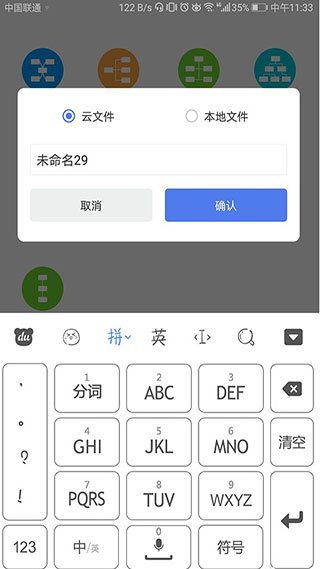
2、如果你想将已经保存在个人云里的导图保存至手机本地,可以在编辑界面点击右上角的工具按钮,选择“转为本地”,就可以将文件转存到手机本地存储空间里了。
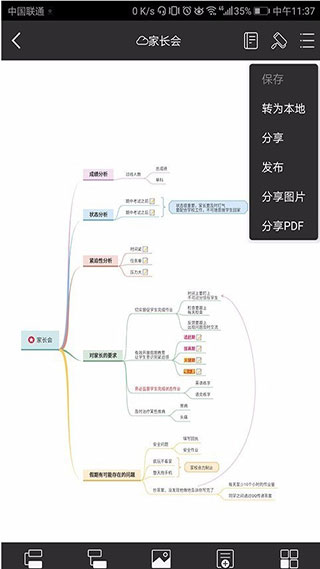
3、别人发给我的微信、QQ、钉钉接收完思维导图的源文件后,可直接打开MindMaster APP,在“本地文件”里面进行查看、保存、编辑。
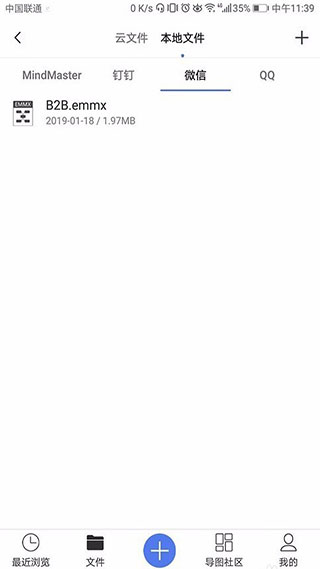
MindMaster和XMind哪个好用
MindMaster 和 XMind 都是优秀的思维导图软件,哪个更好用取决于用户的具体需求和使用习惯,以下是两者的对比分析:
功能方面
MindMaster
丰富的编辑功能:可添加边框、标注、概要、关系线、注释、评论、标签、超链接、附件等,还有大量剪贴画。
强大的项目管理:具有甘特图模式,能在甘特图中直接添加新任务、修改任务名称、进度、里程碑和任务联系等,便于进行项目规划和进度跟踪。
便捷的演示模式:自带幻灯片演示模式,可一键创建整套幻灯片,也可逐一创建,还有全屏展示的遍历模式。
XMind
多样的思维导图结构:提供鱼骨图、组织结构图、时间轴、树型表格等多种结构,并且支持多种结构在一张图内混用。
特色功能模式:有大纲模式,支持在大纲视图和思维导图模式中自由切换;Zen 模式帮助用户沉浸式制作思维导图;演说模式可实现从思维导图到幻灯片演说的无缝转换。
专业的头脑风暴:头脑风暴模式能帮助用户快速收集和整理创意,自动将输入的想法整理成思维导图形式。
界面与操作方面
MindMaster:界面简洁易懂,操作具有人性化,对中文的支持较好,更符合国人的使用习惯。
XMind:界面设计简洁直观,易于上手,无论是新手还是专业用户都能在短时间内熟练掌握,提供丰富的快捷键和鼠标操作方式。
兼容性与分享方面
MindMaster:支持 Windows、Mac、Linux 三大主流操作系统,还有 iOS 和 Android 版本。支持导入导出多种文件格式,如 PDF、Word、Excel、Html、MindManager、SVG、PS 以及多种图片格式。
XMind:采用 Java 语言开发,可跨平台运行,支持 Windows、Mac、Linux、iOS 以及浏览器。文件可导出为 PDF、Word、Excel、图片等多种格式,还能导入 MindManager 和 FreeMind 文件。
如果注重项目管理功能、喜欢更符合国人使用习惯的操作界面以及丰富的社区模板资源,MindMaster 是较好的选择;如果看重思维导图结构的多样性、特色的功能模式如 Zen 模式和演说模式,以及对文件导入导出兼容性有较高要求,XMind 可能更合适。
MindMaster应用优势
#多端云同步#
拥有桌面端、在线端、移动端、小程序等。一账号,多端同步使用,支持多屏查看与编辑同文档,随时随地做导图。
#100w+导图模板#
MindMaster内置导图社区,涵盖教育、职场、自我提升等各大领域的精华知识。
#高度定制每一处细节#
MindMaster不仅提供22种布局、47种主题方案,还可自由定义颜色、线条、图形等,打造独属于你的风格特色。
#大纲导图快捷切换#
大纲模式,支持拖拽折叠,快速组织思路。大纲和导图切换功能,利用大纲进行文字创作,再一键转变为思维导图,轻松效率提升。
#分享从未如此简单#
MindMaster支持PDF、图片等多种常规格式输出;更支持一键分享到微信、QQ等社交媒体
上一篇:EPARK共享办公软件手机版
下一篇:最后一页
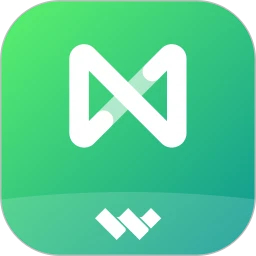


 飞卢小说免费小说
飞卢小说免费小说 快手极速版2023最新版本
快手极速版2023最新版本 抖音直播伴侣APP
抖音直播伴侣APP 白马地图
白马地图 百度地图APP
百度地图APP 大神P图破解版
大神P图破解版 花间直播APP
花间直播APP 八门神器最新版
八门神器最新版 积目交友软件
积目交友软件 美颜相机去广告VIP破解版
美颜相机去广告VIP破解版 谷歌相机APP
谷歌相机APP 工程测量大师APP
工程测量大师APP Xposed框架中文版
Xposed框架中文版 分身有术Pro
分身有术Pro WPS Pro专业版
WPS Pro专业版